Steam Deck z počítače: Jak ke streamování her z PC do konzole od Valve?
Autor: Redakce | Publikováno: 29.4.2024 | Zobrazeno: 5172x
Konzole Steam Deck od Valve hráčům přináší nové možnosti, jak hrát i prémiové AAA tituly kdekoli. Stačí se připojit ke svému Steam profilu a hru si do zařízení stáhnout. Takový postup ale má jednu nevýhodu - úložiště na konzole může mít maximálně 512 GB a je třeba si jej rozšířit o microSD paměťovou kartu. Při instalování velkých her tak můžete mít ve Steam Decku nainstalováno jen několik her.
Existuje však alternativa, pomocí které nemusíte do Decku nic instalovat a můžete si na něm přesto spustit všechny hry, které máte nainstalovány v počítači. Jedná se o streamování her z PC přímo do Steam Decku pomocí funkce Remote Play.
Vše, co musíte udělat, je zajistit stabilní internetové připojení a ujistit se, že PC i Steam Deck jsou připojeny ke stejné internetové síti. To může být samé o sobě i nevýhoda, jelikož musíte hrát jen v domácnosti, ale na druhé straně hra nebude tak zatěžovat konzoli, protože poběží na PC a váš zážitek na přenosném zařízení bude plynulejší.
Výhody streamování her z PC do Steam Deck konzole
Podobně jako Steam Link propojí počítač s mobilem, tak i Remote Play propojuje PC s konzolí od Valve. Takové streamování s sebou přináší řadu výhod. Máte doma výkonný počítač a chcete si zahrát oblíbenou hru na pohovce? Sdílejte si ji do Steam Decku, čímž využijete výpočetní výkon svého PC a ušetříte ten konzolový, kde je přirozeně slabší hardware.
Valve přineslo rozsáhlý seznam podporovaných her na svoji konzoli, ale pravda je taková, že během streamování si spustíte prakticky cokoli. Pokud Steam Deck hru přímo nepodporuje, pravděpodobně si budete muset o něco déle pohrát s nastaveními rozlišení. To ale vyřešíte následovně:
Pro ještě lepší zážitek ze hry si můžete nastavit na PC stejné rozlišení obrazovky, jaké máte na Steam Decku. Otevřete Steam aplikaci na PC a zvolte Nastavení > Remote Play > Advanced Host Options. Díky tomu bude PC méně zatížen, protože rozlišení obrazovky se bude shodovat se Steam Deckem. Stiskněte OK a je to.
Snadno tak spustíte jak méně známé hry, tak nezávislé indie tituly a to přímo z PC. Jako výhodu nemůžeme opomenout ani již zmiňované šetření úložného prostoru v konzoli. Hry totiž budou nainstalovány pouze v počítači a pomocí Remote Play funkce si tak dopřejete herní zážitek všude tam, kam sahá váš signál Wi-Fi.
Bonusem je, že si ze Steam Decku snadno uděláte i ovladač. Stačí, když propojíte konzoli s počítačem, vypnete zvuky konzole a místo klávesnice s myší hrajete na konzolových tlačítkách.
Které hry si zahrajete pomocí Remote Play?
Jak jsme již zmiňovali, prakticky všechny, které máte zakoupeny na Steame pod svým účtem. Zážitek ale ovlivní to, jestli je hra optimalizována i pro konzoli Steam Deck. Pokud ano, nemusíte nic řešit. Pokud se v seznamu podporovaných her nenachází, musíte si trošku pohrát s nastaveními tak, aby si hra na konzoli dala hrát.
Návod, jak streamovat hry do Steam Decku z PC
Remote Play. Funkce, která vám zprostředkuje zážitek ze hry na konzole, uleví jejímu úložišti i hardwaru a vy si vychutnáte PC zážitek v rukou. Kromě připojení obou zařízení ke stejné bezdrátové síti musíte spustit na počítači Steam. Následně je proces streamování velmi jednoduchý.
Otevřete Steam knihovnu na Deck konzole a vyberte hru, kterou chcete spustit. Klepněte na šipku u Instalačního tlačítka a zobrazí se vyskakovací nabídka s dalšími možnostmi. Zvolte jméno vašeho PC a spusťte. Tlačítko Instal se změní na Stream a vy si můžete užít hru na Steam Decku pomocí Remote Play.
Že vše funguje tak, jak má, zjistíte velice jednoduše. Hra by se měla najednou spustit na PC i na Steam Decku. Počítač pak bude zrcadlit vše, co děláte na konzoli.
Pokud se vyskytnou problémy s propojením, zkontrolujte, zda jsou obě zařízení připojena ke stejné internetové síti. Nedaří se problém vyřešit? Vyzkoušejte restartovat obě zařízení po provedení změn popsaných výše.

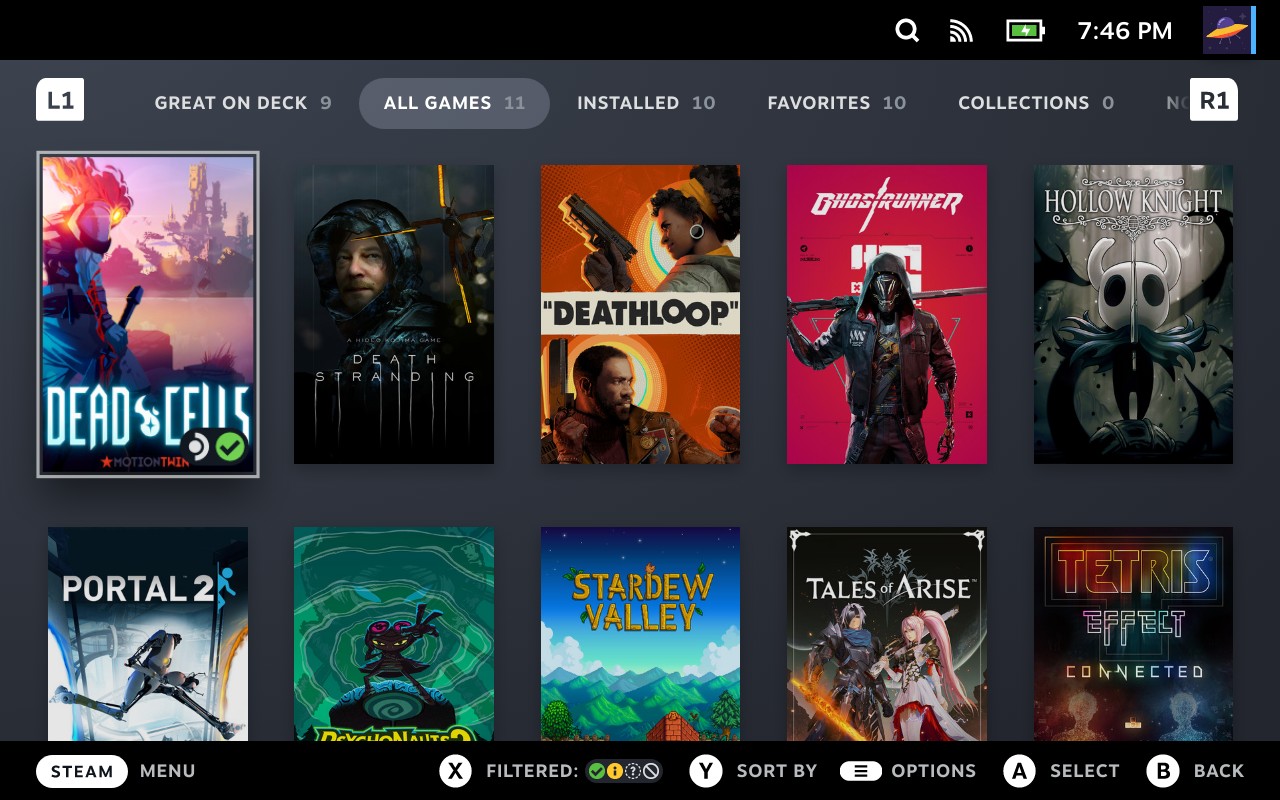
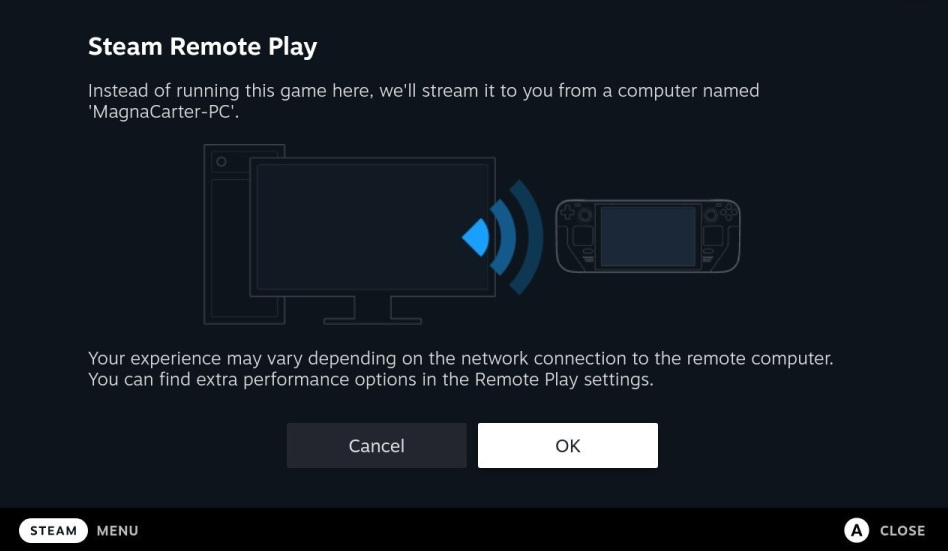
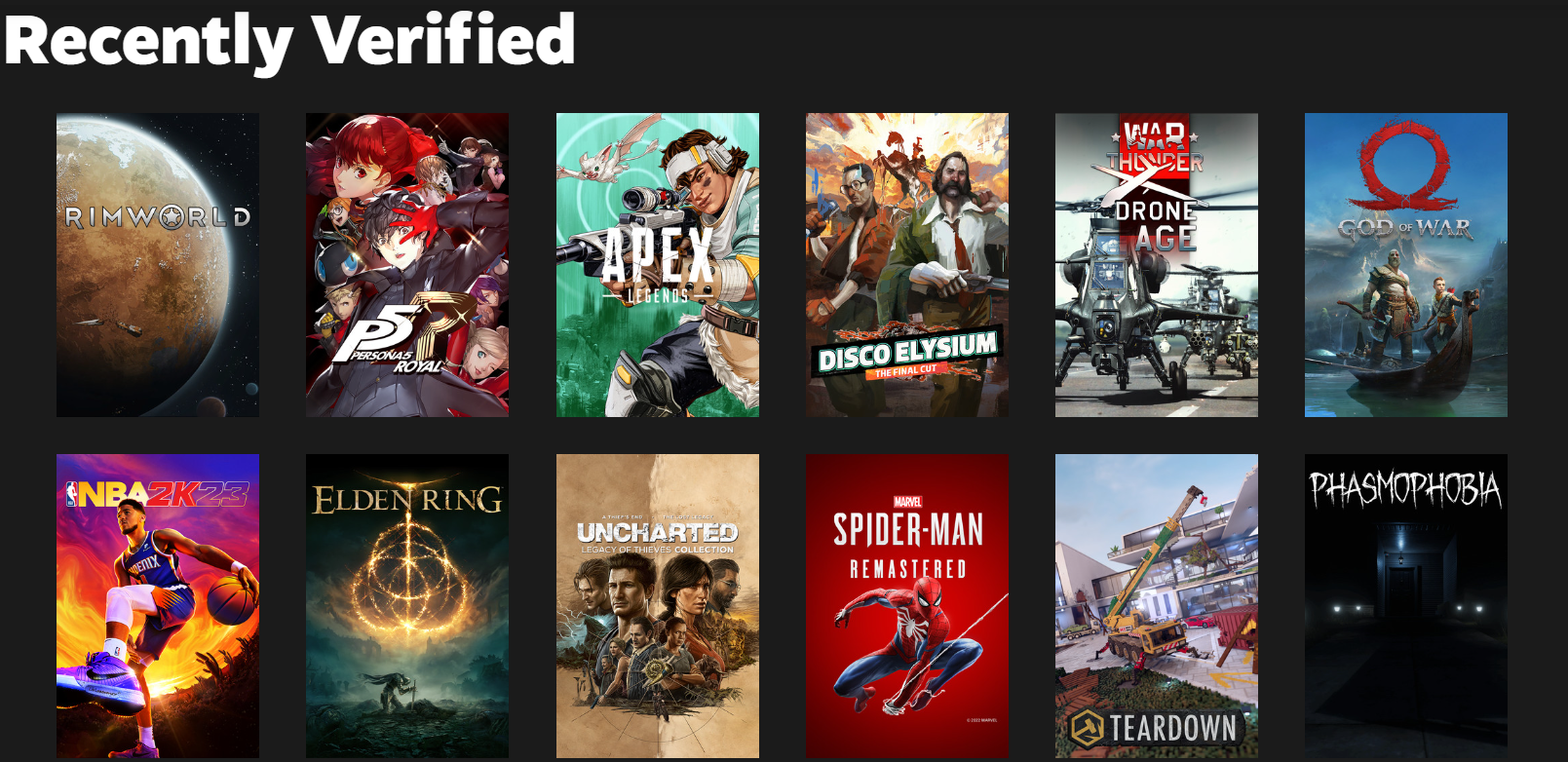

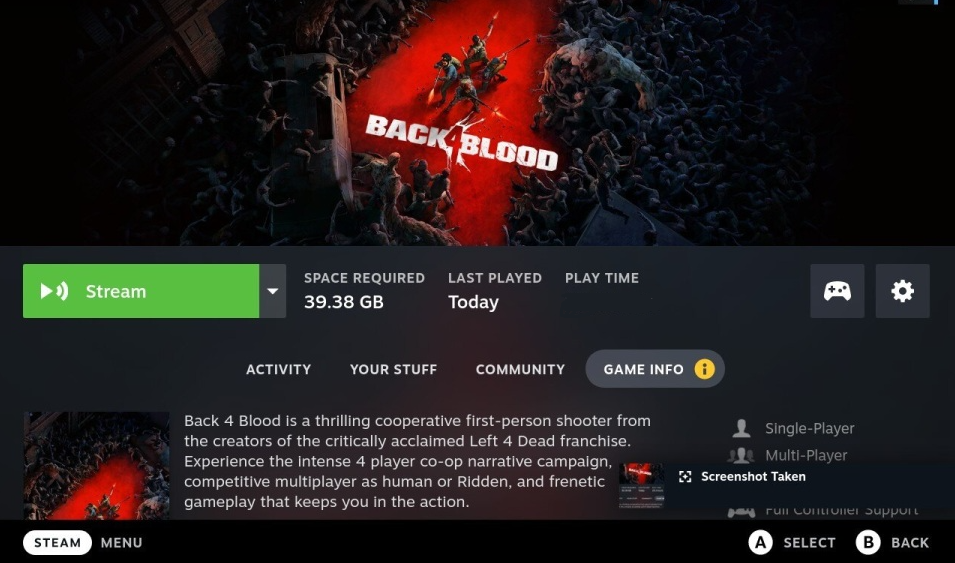






Diskuse